怎样用PS精修台式电话机发布时间:2019年10月28日 14:44
1.原图分析:明暗对比不够强烈,没有表现出质感。
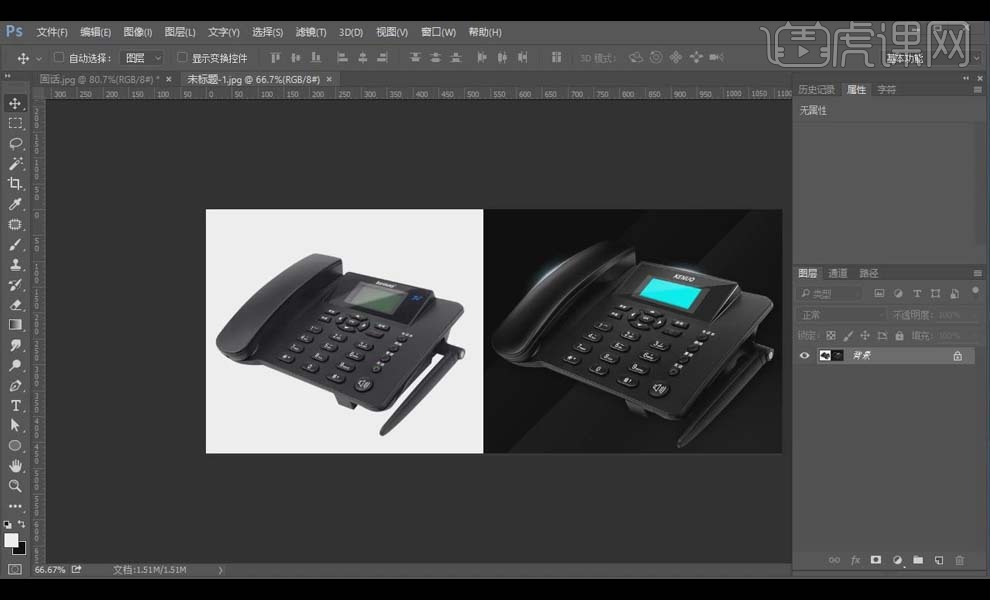
2.打开【PS】,【Ctrl+J】复制图层,使用【钢笔工具】把电话抠出来,【Ctrl+Enter】路径转换为选区,【Ctrl+Shift+I】选区反选,【Delete】删除。

3.在下面新建图层,【Ctrl+Delete】填充背景色【白色】。
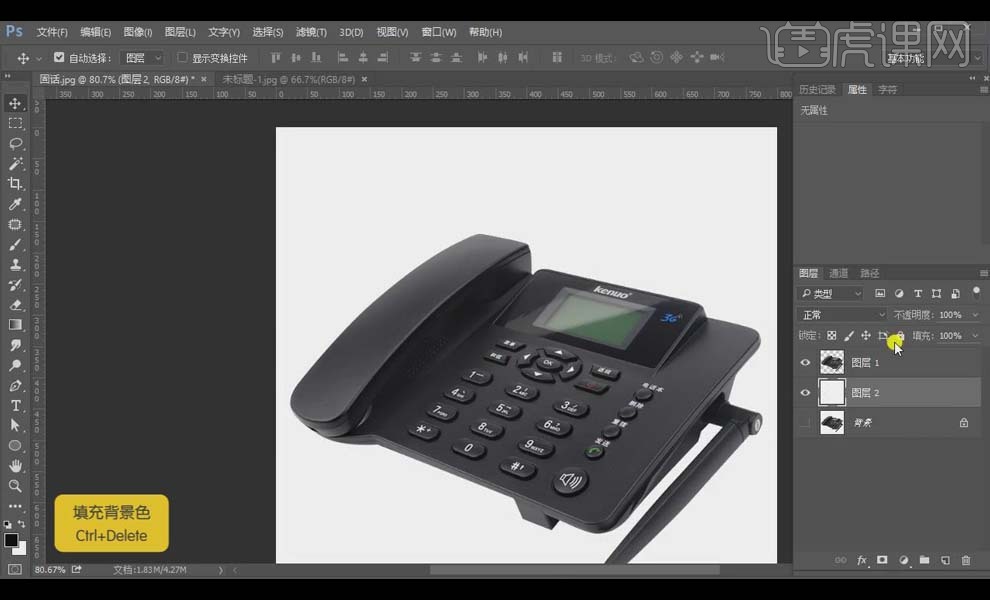
4.使用【钢笔工具】把电话话筒抠出来,【Ctrl+Enter】路径转换为选区,【Ctrl+J】复制图层。

5.新建图层,按住【Alt】键单击图层间【创建剪切蒙版】,填充【黑色】。

6.新建图层,【创建剪切蒙版】, 使用【椭圆工具】绘制椭圆,填充白色,拉高【羽化】值到19.8像素,降低图层【不透明度】。

7.新建图层,【创建剪切蒙版】,同样的方式绘制椭圆,【羽化】8.3像素,降低图层【不透明度】。

8.新建图层,使用【椭圆工具】绘制话筒底部的反光,【羽化】24.8像素;同样的方式制作话筒底部的反光。具体如图所示。

9.新建图层,【创建剪切蒙版】,按住【Ctrl】键单击话筒图层调出话筒选区,【Ctrl+Shift+I】选区反选,填充【黑色】。

10.【Ctrl+I】蒙版反向,选择【滤镜】-【模糊】-【高斯模糊】,【半径】1.2像素。

11.选中话筒底下的高光图层,单击【添加图层蒙版】,使用白色【画笔工具】擦除底下的光。

12.使用【钢笔工具】将话筒接合线上面的部分,【Ctrl+J】复制图层,新建图层,按住【Alt】键单击图层间【创建剪切蒙版】,填充【黑色】。

13.新建图层,调出选区,【矩形选框工具】向右移动选框,【Ctrl+Shift+I】选区反选,填充【白色】。
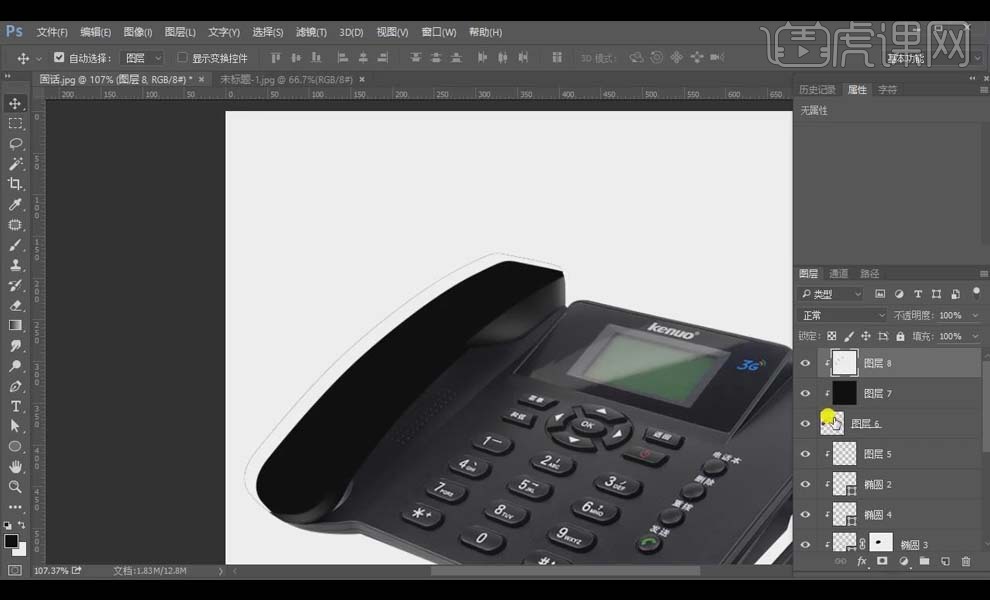
14.【Ctrl+I】蒙版反向去掉不需要的部分,【Ctrl+T】调整大小做出话筒侧边的反光,选择【滤镜】-【模糊】-【高斯模糊】,【半径】16.6像素,降低图层【不透明度】。
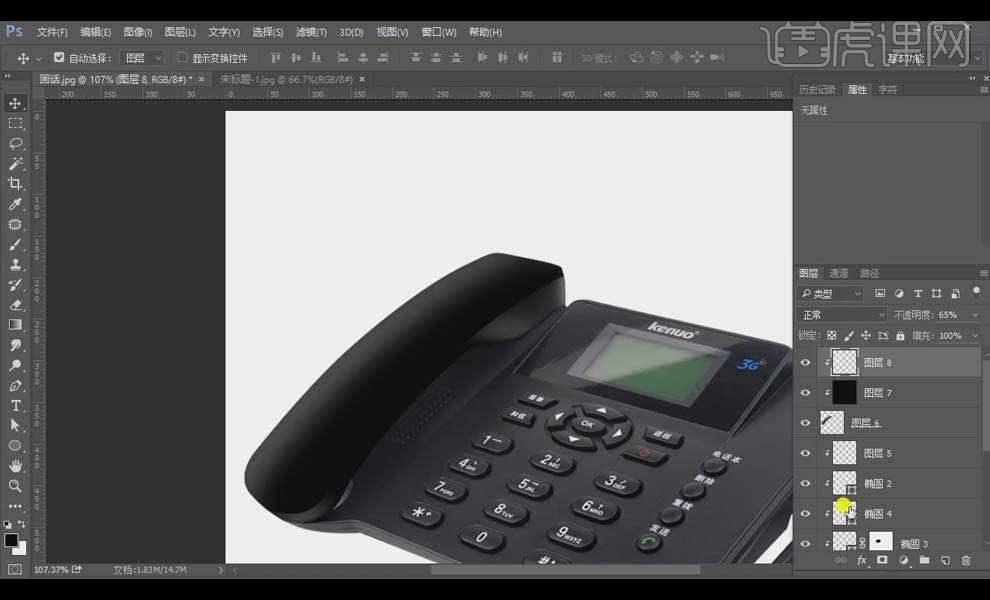
15.同样的方法画出话筒的反光,【高斯模糊】的【半径】4.7像素。具体效果如图所示。
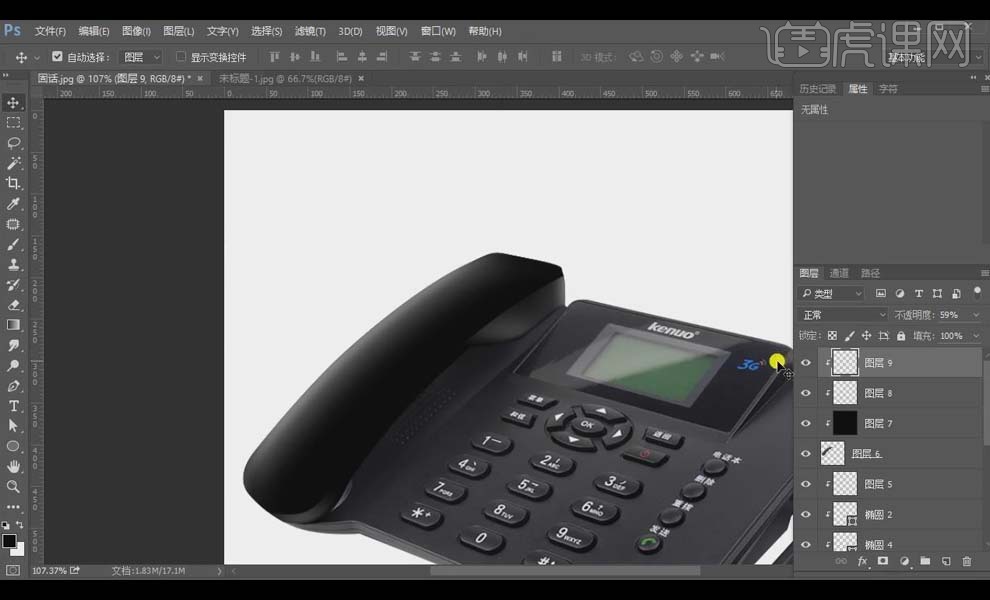
16.使用【钢笔工具】画出话筒的硬光部分,【Ctrl+Enter】路径转换为选区,【Ctrl+J】复制图层;新建图层,填充黑色,反选把多余的部分去掉。

17.【Ctrl+J】复制图层,选择【颜色叠加】,颜色选择【白色】,往上移动做出硬光效果。

18.【Ctrl+J】复制图层,选择【滤镜】-【模糊】-【高斯模糊】,【半径】8.8像素,降低图层【不透明度】。

19.同样的方法做出话筒侧面和转折面的明暗关系,具体效果如图所示。处理好之后【Ctrl+G】编组【话筒】。

20.同样的方式做出话筒底下部分的明暗关系,使用【橡皮擦工具】擦掉不需要的部分;做好之后【Ctrl+G】编组【话筒2】。
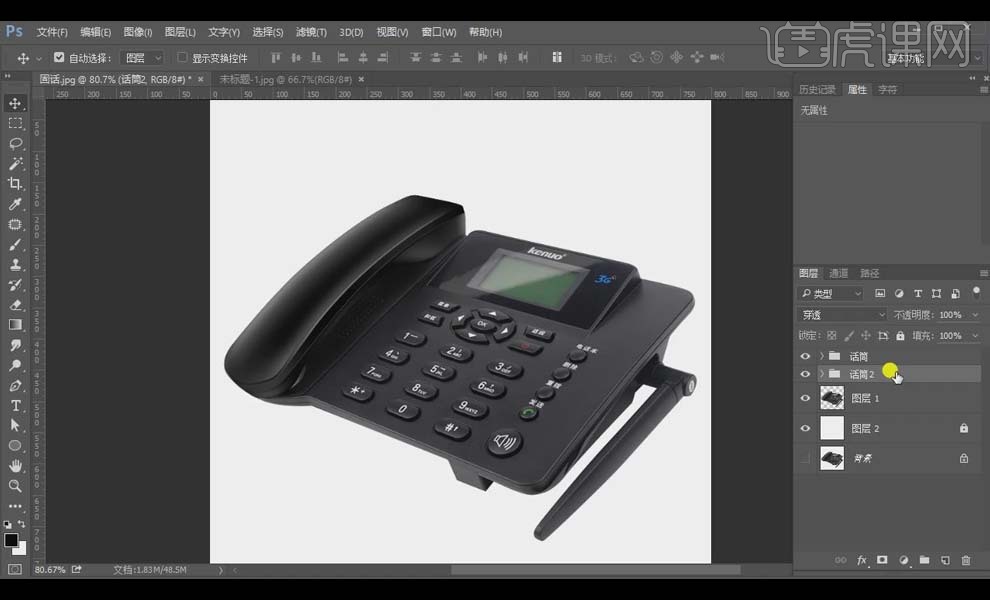
21.使用【圆角矩形工具】绘制圆角矩形,【Ctrl+T】调整角度和位置与显示屏吻合。
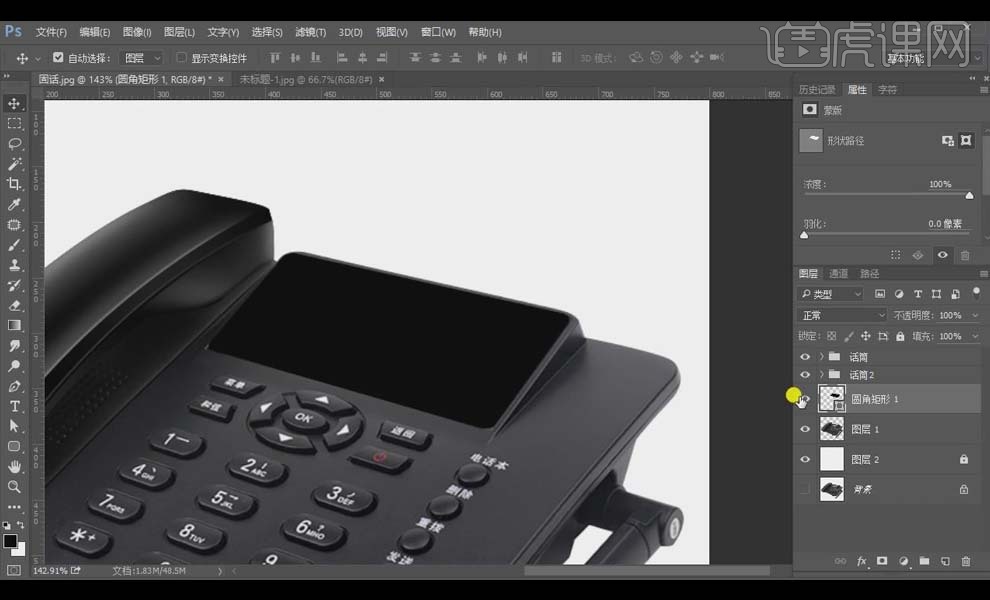
22.新建图层,按住【Ctrl】键单击【圆角矩形 1】图层调出选区,填充【白色】,降低图层【不透明度】。

23.新建图层,按住【Ctrl】键单击【圆角矩形 1】图层调出选区,【Ctrl+Shift+I】选区反选,填充【黑色】。

24.复制【圆角矩形 1】图层,添加【描边】,拉大描边数值;单击【添加图层蒙版】,使用【渐变工具】拉渐变如图所示。

25.再复制一层,描边颜色为深灰色,继续拉大描边数值。

26.复制【圆角矩形 1】图层,【Ctrl+T】往中心缩小,填充【蓝色】;复制图层,【Ctrl+T】往外扩大,填充【灰色】。
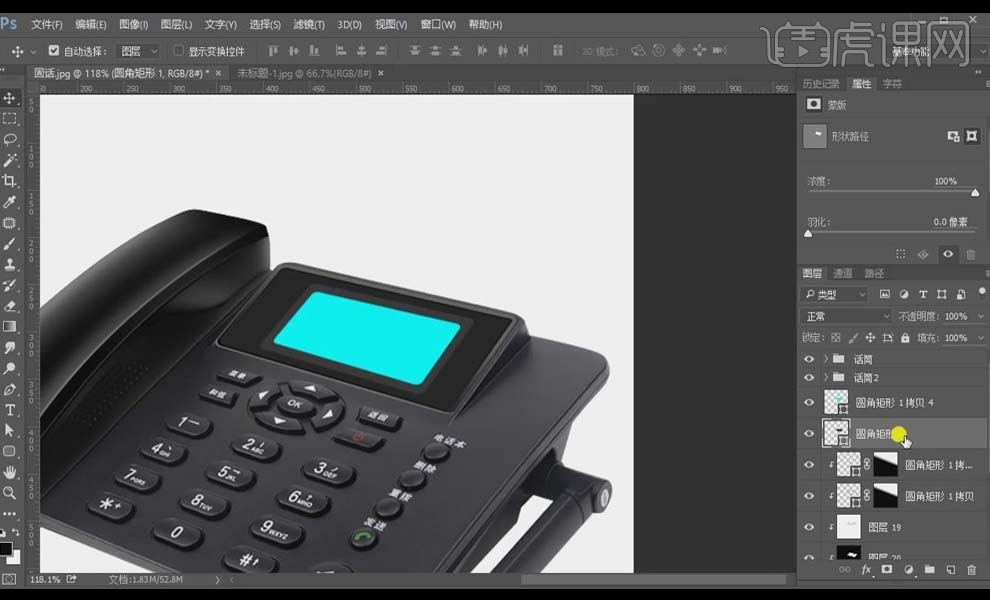
27.按照上面讲过的方法做出它的阴影,具体效果如图所示。

28.使用 【文字工具】输入文字,填充【白色】,选中文字图层,鼠标右键选择【栅格化图层】,【Ctrl+T】右键选择【扭曲】,调整文字的角度和位置。

29.其它部分的明暗关系做法按照上面讲的方法,做好之后【Ctrl+G】编组【显示屏】。具体效果如图所示。
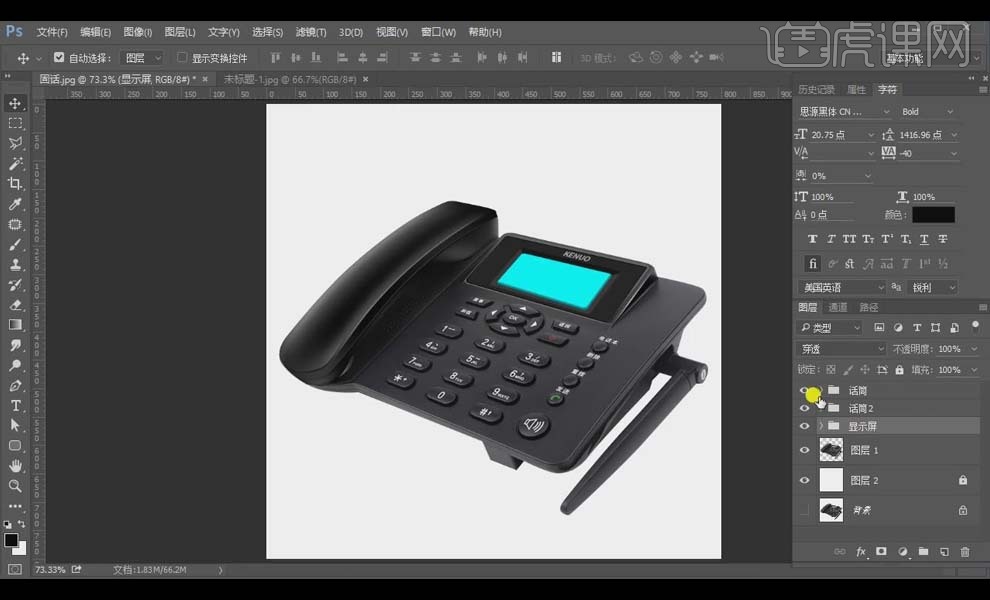
30.同样的方式制作【天线】和【面板】的明暗关系,具体如图所示。
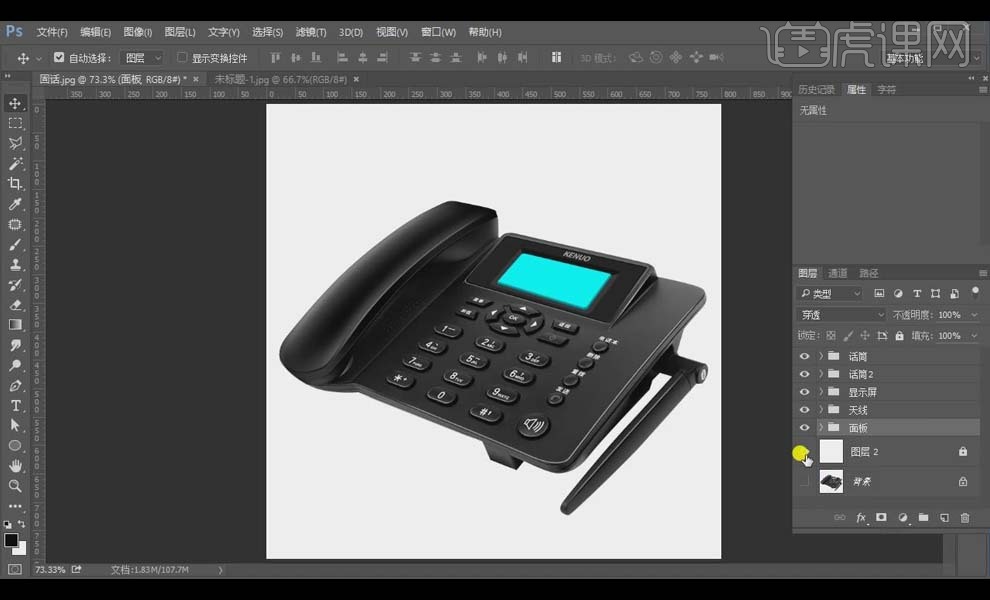
31.在最上方新建图层,【叠加】模式,【Shift+F5】填充,【内容】50%灰色;选择【滤镜】-【杂色】-【添加杂色】,【数量】2.5%。
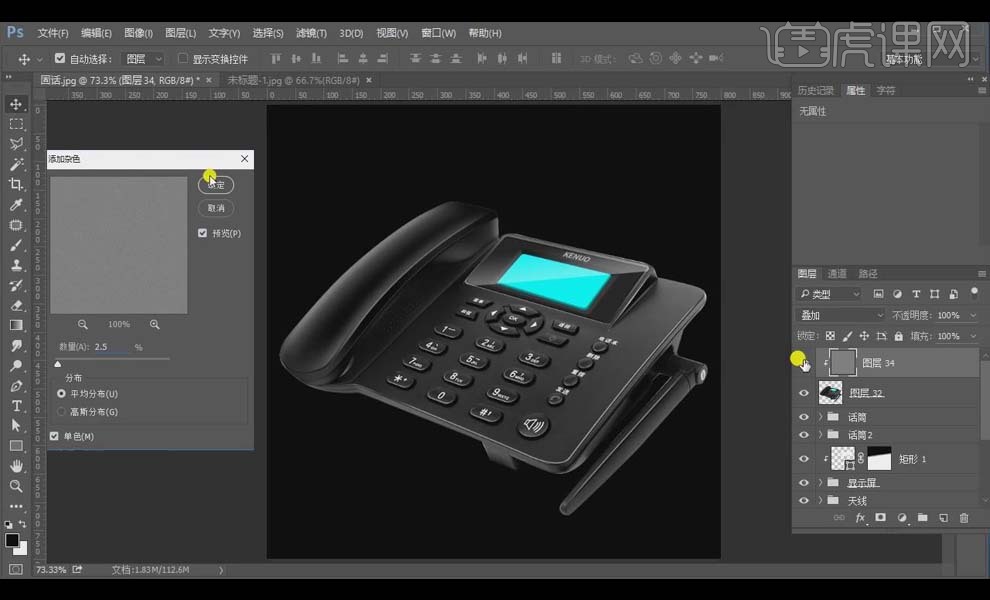
32.按住【Ctrl】键单击电话图层调出选区,选择【选择】-【修改】-【收缩】,【收缩量】1像素;【Ctrl+Shift+I】宣选区反选,【Delete】删除。
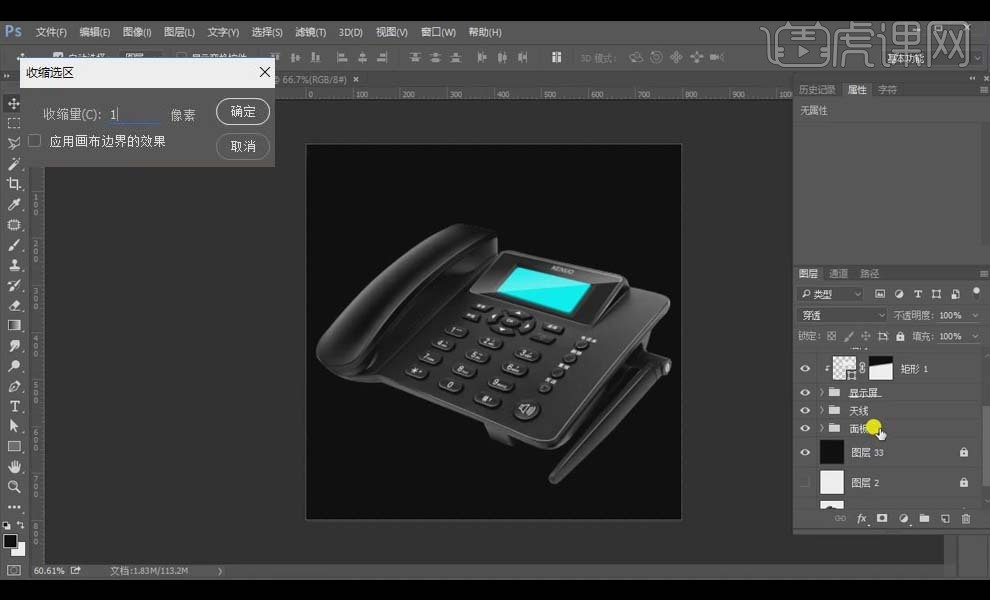
33.复制线性光图层,选择【滤镜】-【其它】-【高反差保留】,【半径】0.5像素,降低图层【不透明度】。
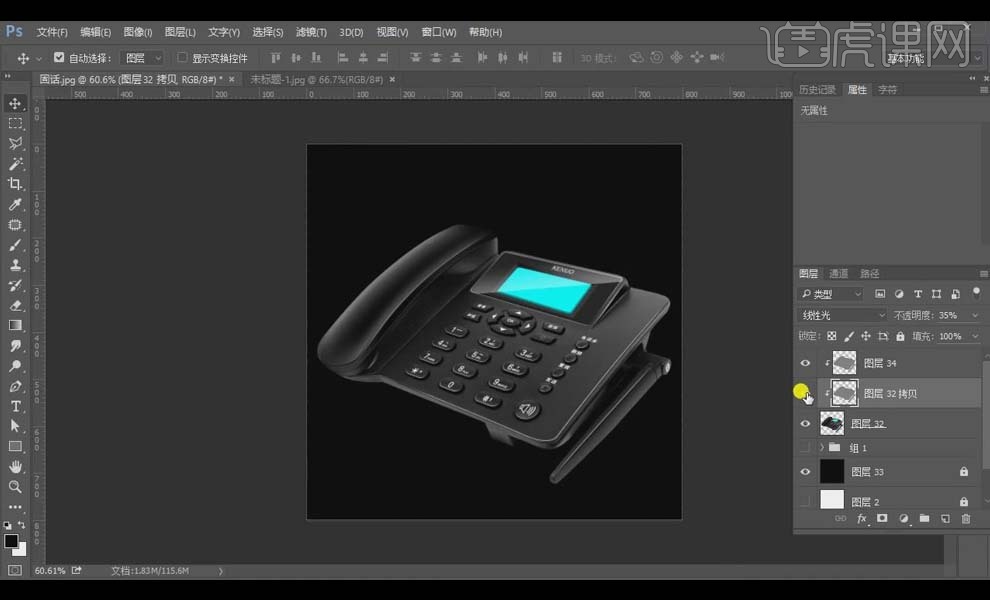
34.将【炫光】拖进画面,【Ctrl+T】调整大小和位置,让它和话筒贴合;【Ctrl+J】复制一层,移动到显示屏上方,调整角度和位置。
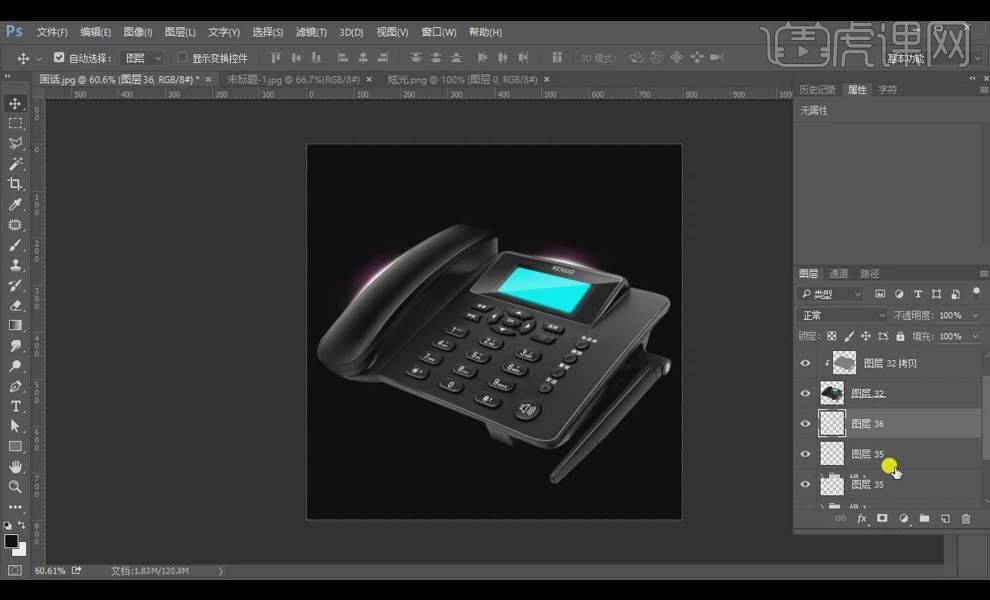
35.在底下新建图层,使用【矩形工具】绘制矩形,填充【白色】,【Ctrl+T】旋转调整到合适的位置,降低图层【不透明度】;单击【添加图层蒙版】,使用【渐变工具】拉渐变如图所示。
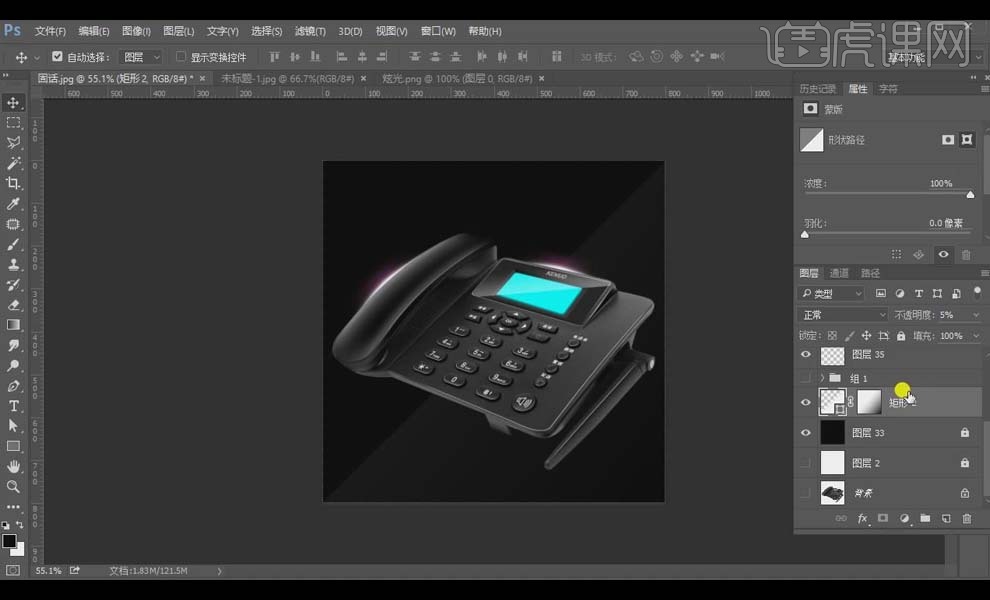
36.【Ctrl+J】复制一层,【Ctrl+T】缩小向右下角移动,调整图层【不透明度】。
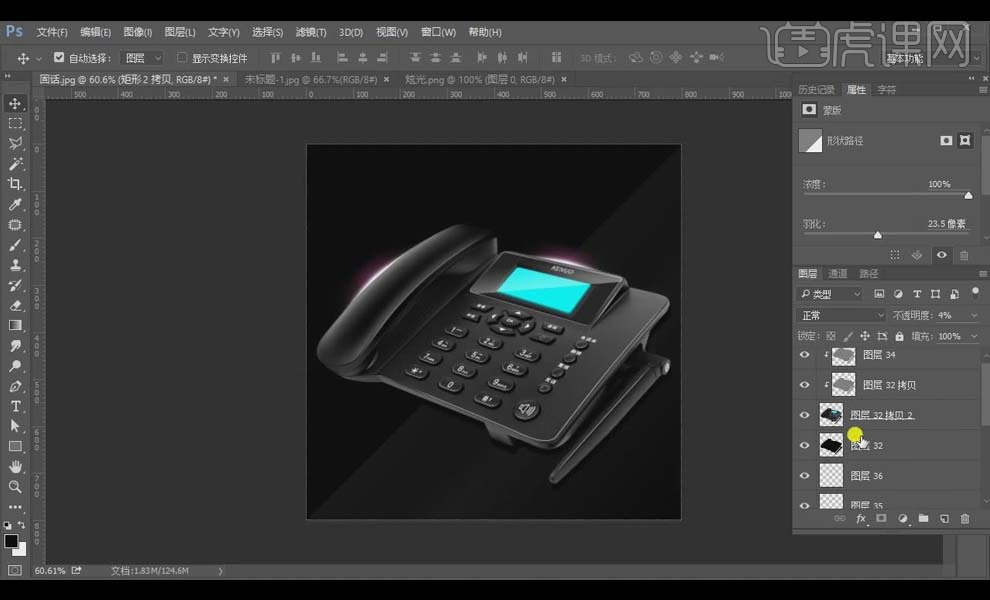
37.最终对比效果图如图所示。














